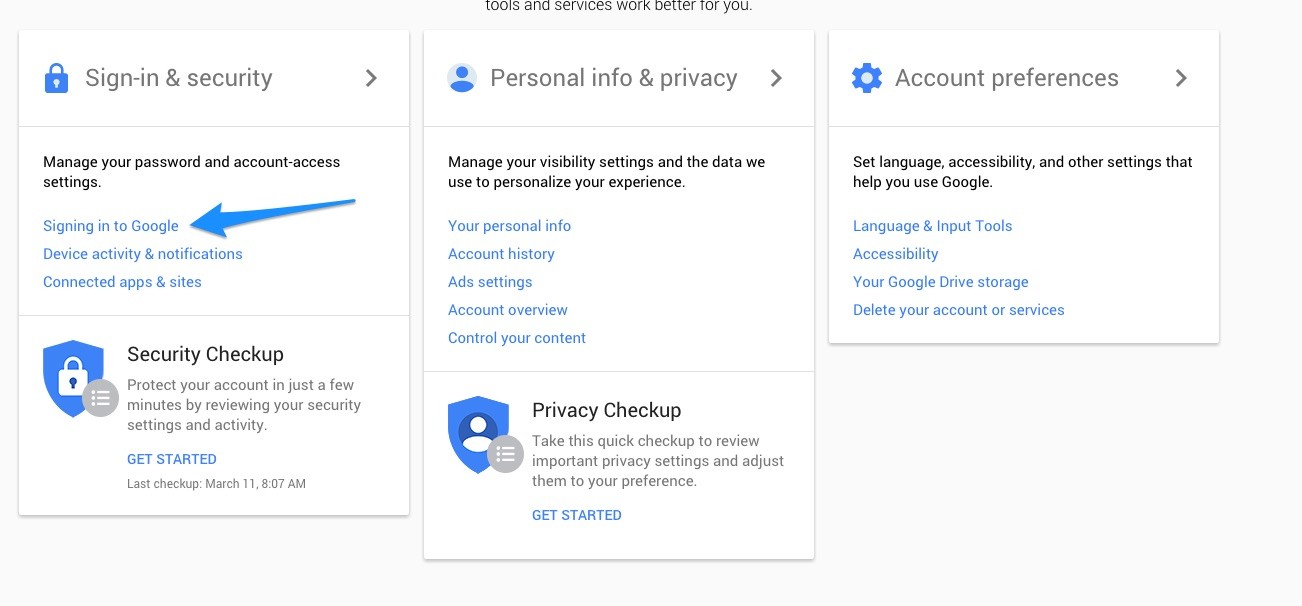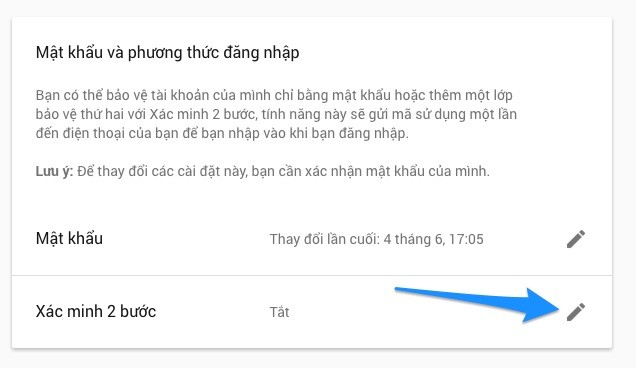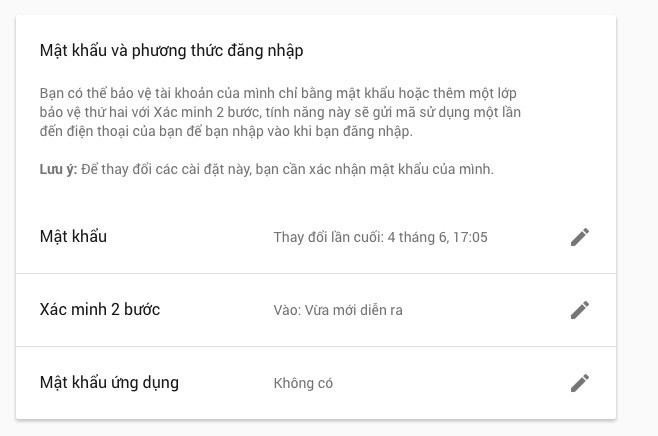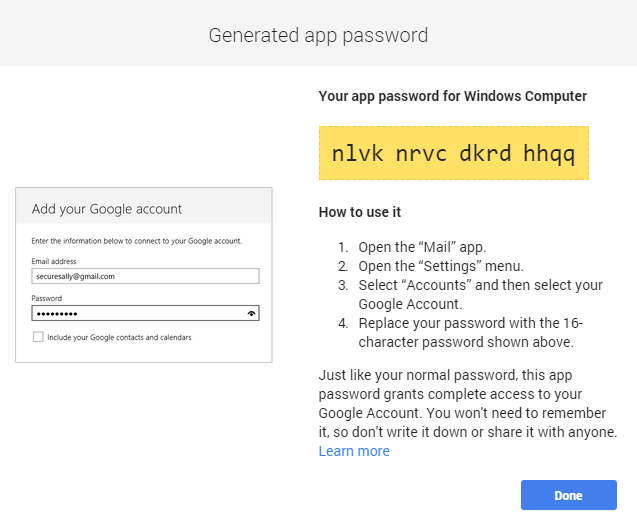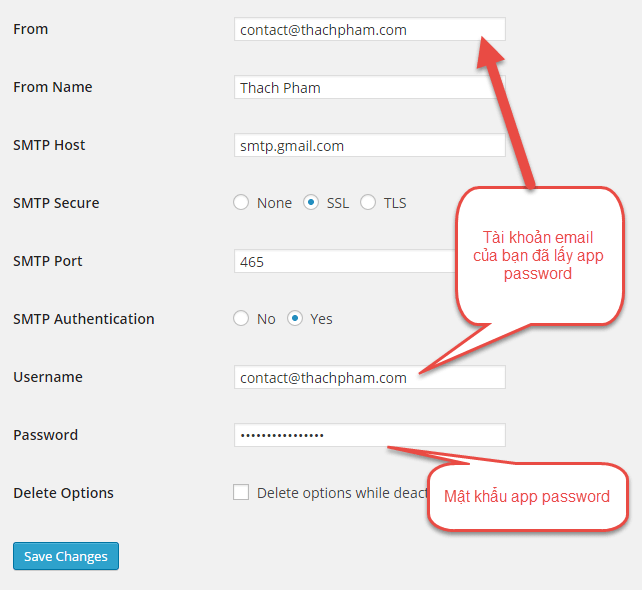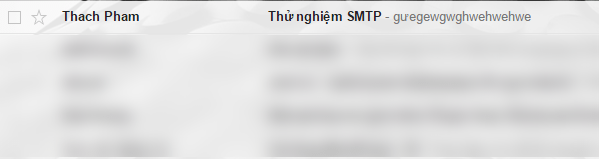Bài viết này thực hiện (hoặc lụm bài về đăng câu like từ các trang khác) bởi Việt Lâm Coder một YOUTUBER có tâm và đẹp trai siêu cấp vô địch zũ trụ. Các bạn đi ngang nếu được cho Lâm 1 like và 1 đăng ký kênh Youtube nhé !!
Bài viết này thực hiện (hoặc lụm bài về đăng câu like từ các trang khác) bởi Việt Lâm Coder một YOUTUBER có tâm và đẹp trai siêu cấp vô địch zũ trụ. Các bạn đi ngang nếu được cho Lâm 1 like và 1 đăng ký kênh Youtube nhé !!
Trong bài hướng dẫnthiết lập SMTP riêng cho WordPress,mình thấy có rất nhiều bạn đang gặp khó khăn trong việc lấy thông tin SMTP của Gmail để làm server gửi mail trong WordPress, mặc dù việc này rất dễ dàng để làm được.
Vậy thì trong bài này, mình sẽ hướng dẫn cách thiết lập SMTP từ Gmail chi tiết nhất để bạn có thể làm theo, dĩ nhiên mình đã sử dụng từ rất lâu mà không thấy vấn đề gì, ngoài việc bịgiới hạn gửi 2000 email/ngày.
Để thiết lập SMTP chính xác như trong bài này, bạn cần bậtchức năng mật khẩu hai lớp(2-Step Verification) cho tài khoản nếu bạn chưa bật, bằng cách vào https://myaccount.google.com/.
Tại đây, bạn vào phầnSigning in to Google(Đăng nhập vào Google).
Rồi chọn bật chức năng bảo mật hai lớp.
Sau khi bật xong, bạn vào lại phần Signing in to Google như ở trên và chọn Mật khẩu ứng dụng.
Hãy nhấp thẳng vào mục đó, sau đó kéo xuống dưới chọnSelect applà Mail vàSelect devicebạn chọn cái gì cũng được, rồi ấnGenerate.
Sau đó nó sẽ cho bạn một dãy ký tự, hãy bôi đen và copy toàn bộ nó, đây chính là mật khẩu SMTP của bạn.
Bây giờ bạn vào website WordPress,cài pluginWP SMTPvà thiết lập như sau:
Trong đó, bạn cần lưu ý:
- Chọn phương thức bảo mật làSSL
- Port là465
- SMTP Host làsmtp.gmail.com
- Username phải là địa chỉ email của bạn thuộc tài khoản đã lấy App Password
- Password chính là App Password của bạn vừa lấy ở trên
Sau đó ấn lưu lại.
Bây giờ bạn có thể sử dụng chức năng test phía dưới để gửi một email đến một địa chỉ nào đó, nếu nó gửi được thì thành công.
Chúc các bạn thành công!
Nguồn : thachpham.com
 Bài viết này thực hiện (hoặc lụm bài về đăng câu like từ các trang khác) bởi Việt Lâm Coder một YOUTUBER có tâm và đẹp trai siêu cấp vô địch zũ trụ. Các bạn đi ngang nếu được cho Lâm 1 like và 1 đăng ký kênh Youtube nhé !!
Bài viết này thực hiện (hoặc lụm bài về đăng câu like từ các trang khác) bởi Việt Lâm Coder một YOUTUBER có tâm và đẹp trai siêu cấp vô địch zũ trụ. Các bạn đi ngang nếu được cho Lâm 1 like và 1 đăng ký kênh Youtube nhé !!